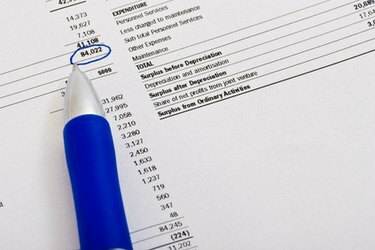
Създайте електронна таблица за църковни разходи, като адаптирате текущите шаблони за отчети за разходите.
Организирането на електронна таблица за църковните разходи може да помогне на църквата да види къде се харчат пари. Шаблоните за отчети за разходите се предлагат със софтуер за електронни таблици или от различни уебсайтове. Тези електронни таблици могат да бъдат адаптирани към нуждите на вашата църква. Направете малки редакции и подгответе работно копие за кратко време.
Excel 2010
Етап 1
Щракнете върху раздела "Файл" и изберете "Ново" в програмата Excel 2010. Въведете "Разход" в полето за търсене. Прегледайте появилите се шаблони. Щракнете върху шаблона за църковен бюджет и върху иконата „Изтегляне“ в десния прозорец на задачите.
Видео на деня
Стъпка 2
Прегледайте разходите за шаблон по подразбиране в електронната таблица. Щракнете върху всички разходи, които не са ви необходими, и въведете тези, които са уникални за вашата църква.
Стъпка 3
Запазете промените си, като щракнете върху иконата „Запазване“ в лентата с инструменти за бърз достъп.
Google Документи
Етап 1
Достъп до уебсайта на Google Документи. Въведете „Curch Expense“ в полето за търсене. Прегледайте появилите се шаблони. Щракнете върху един от шаблона за разход и иконата „Използване на този шаблон“ в десния прозорец на задачите.
Стъпка 2
Добавете разходите си към електронната таблица. Назначете разхода към „Министерство“ и „Акаунт“. Ако е била използвана кредитна карта, добавете последните четири цифри от кредитната карта в полето „Кредитна карта №“.
Стъпка 3
Запазете промените си, като щракнете върху иконата „Запазване“ в главното меню.
OpenOffice
Етап 1
Достъп до уебсайта на OpenOffice. Въведете "Разход" в полето за търсене. Прегледайте появилите се шаблони. Щракнете върху един от шаблона за разход и иконата „Използване на този шаблон“ в десния прозорец на задачите.
Стъпка 2
Добавете разходите си към електронната таблица. Разпределете разходите към "Акаунта".
Стъпка 3
Запазете промените си, като щракнете върху иконата „Запазване“ в главното меню.




